Heim >System-Tutorial >Windows-Serie >So lösen Sie das Problem mit dem Win11-Sicherheitscenter
So lösen Sie das Problem mit dem Win11-Sicherheitscenter
- WBOYWBOYWBOYWBOYWBOYWBOYWBOYWBOYWBOYWBOYWBOYWBOYWBnach vorne
- 2024-01-05 14:55:42784Durchsuche
Von Win10 bis Win11 stößt das System häufig auf Probleme, die das Win11-Sicherheitscenter dazu veranlassen, Vorgänge auszuführen, was die normale Nutzung des Erlebnisses stark beeinträchtigt. Zu diesem Zeitpunkt können wir versuchen, die relevanten Dateien des Sicherheitscenters neu zu starten oder zu löschen das Problem.
Win11 Security Center muss die folgenden Vorgänge ausführen:
1. Zuerst versuchen wir, den Computer neu zu starten, um zu sehen, ob die Eingabeaufforderung noch vorhanden ist.
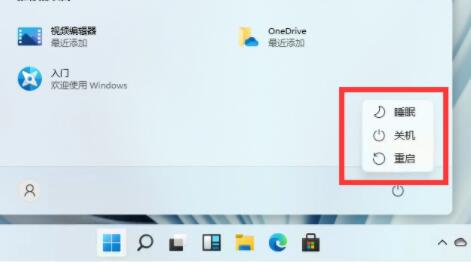
2. Wenn noch welche vorhanden sind, dann öffnen wir diesen Computer und klicken auf „Ansicht“ in der oberen Symbolleiste
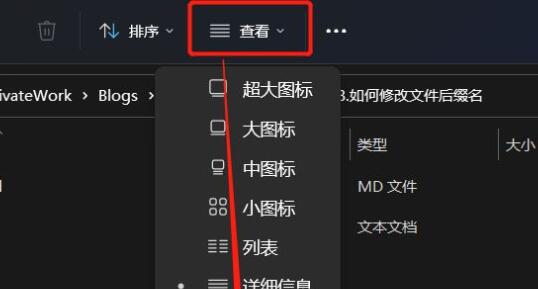
3 Dann klicken wir auf „Anzeigen“ und aktivieren die Option „Dateierweiterung“.
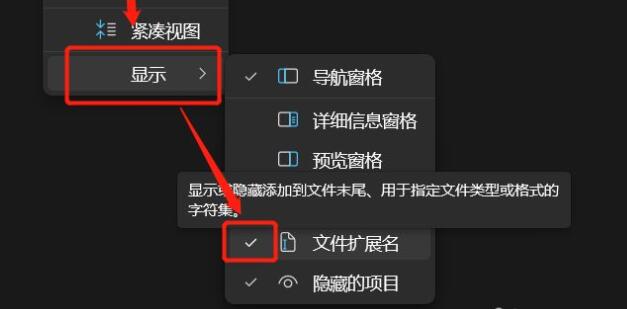
4. Dann geben wir den Speicherort „C:ProgramDataMicrosoftWindows DefenderScansHistoryServiceDetectionHistory“ ein.
5. Löschen Sie abschließend alle Dateien und Ordner und starten Sie den Computer neu, um das Problem zu beheben.
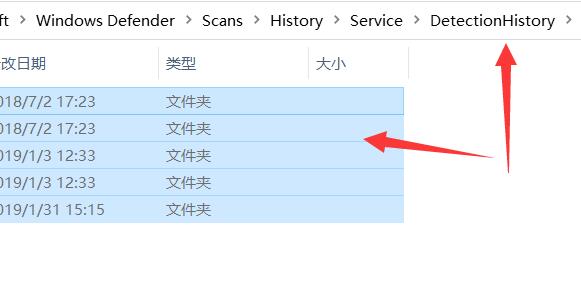
Das obige ist der detaillierte Inhalt vonSo lösen Sie das Problem mit dem Win11-Sicherheitscenter. Für weitere Informationen folgen Sie bitte anderen verwandten Artikeln auf der PHP chinesischen Website!

